Yli 2 miljardia käyttäjää maailmanlaajuisesti WhatsApp on edelleen olennainen osa ihmisten elämää. Reaaliaikainen push-ilmoitus on olennainen osa minkä tahansa pikaviestisovelluksen käyttökokemusta. Joskus et ehkä saa uusia ilmoituksia ennen kuin avaat WhatsAppin. Jos kohtaat saman, tässä on tapoja korjata WhatsApp-ilmoitukset, jotka eivät toimi, ellet avaa sovellusta.
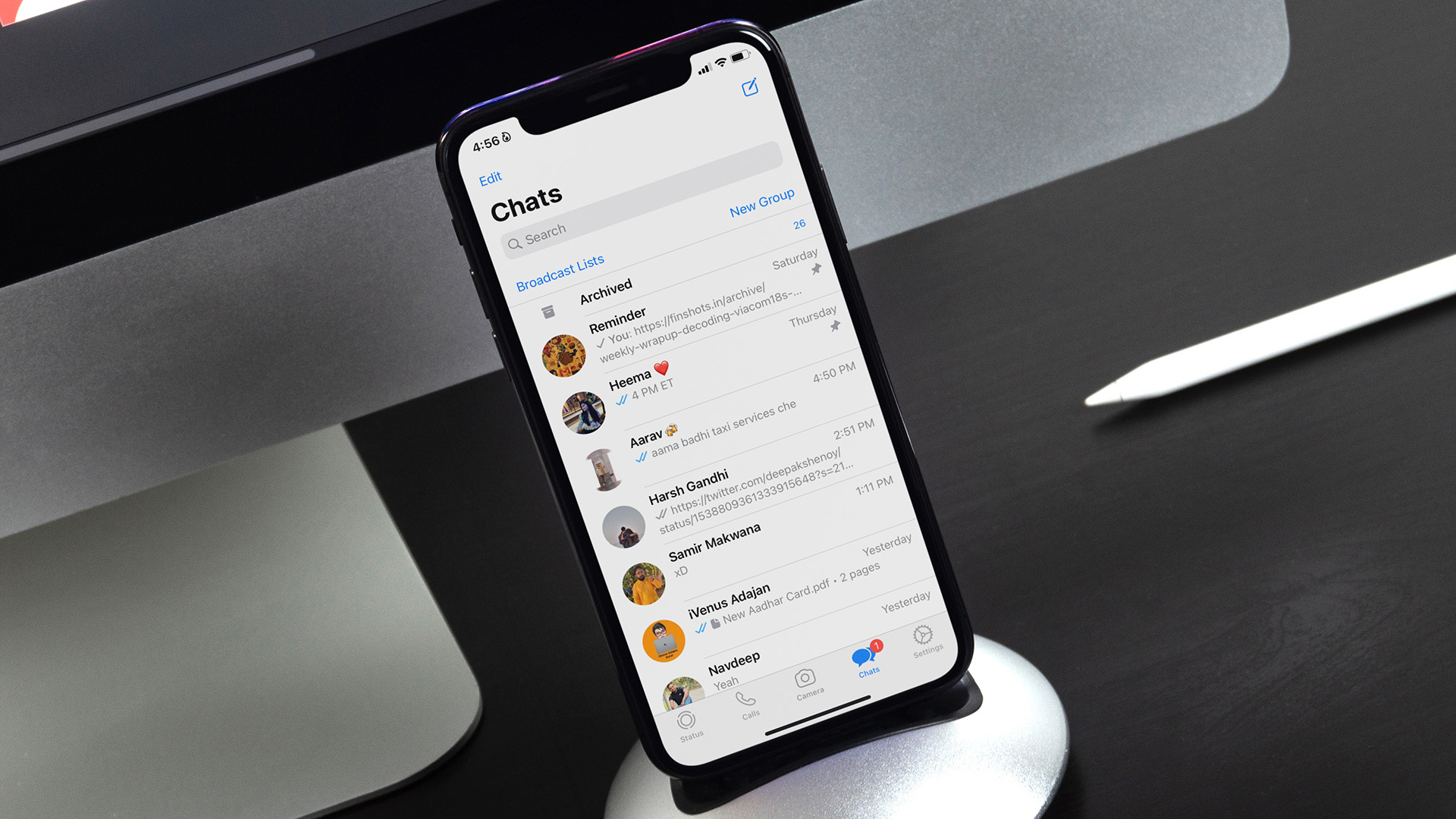
Saatat jäädä paitsi tärkeistä viesteistä tai ryhmäkeskusteluista, jos push-ilmoitukset eivät toimi WhatsAppissa. Et myöskään halua avata WhatsAppia vain tarkistaaksesi uudet ilmoitukset. Se on työläs, aikaa vievä eikä käytännöllinen ratkaisu. Käydään läpi yllä olevat vaiheet ja korjataan ilmoitusongelma WhatsAppissa.
1. Tarkista, oletko mykisttänyt WhatsApp-yhteystiedon tai-ryhmän
Olet saattanut mykistää useita kontakteja tai ryhmiä WhatsAppissa. Jos näin on, saat edelleen viestejä, mutta WhatsApp ei ilmoita sinulle niistä. Näin voit tunnistaa mykistetut keskustelut ja poistaa niiden mykistyksen WhatsAppissa.
Vaihe 1: Avaa WhatsApp puhelimessasi.
Vaihe 2: Tarkista, onko keskustelun vieressä mykistyskuvake (yliviivattu kaiutin).

Vaihe 3: Avaa aiheeseen liittyvä keskustelu, jonka mykistyksen haluat poistaa.
Vaihe 4: Napauta yhteyshenkilön nimeä yläreunassa.
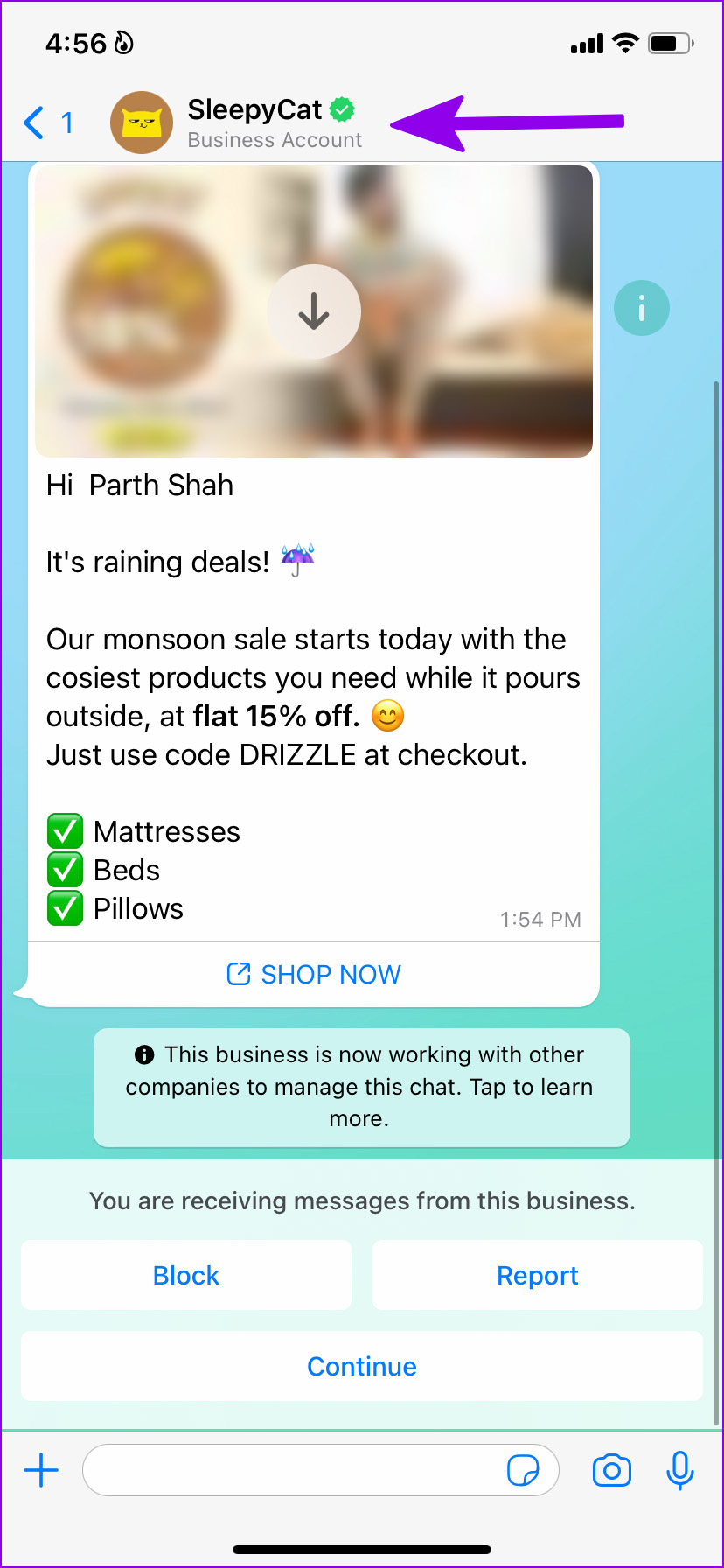
Vaihe 5: Napauta Mykistetty ja valitse Poista mykistys.
Etsi kaikki asiaankuuluvat mykistetut keskustelut (tarkista mykistyskuvake) ja poista niiden mykistys.
2. Tarkista arkistoidut keskustelut
Ajan mittaan voit arkistoida useita WhatsApp-yhteystietoja tai-ryhmiä. Koska et halua osallistua tällaisiin keskusteluihin, WhatsApp ei ilmoita sinulle uusista viesteistä arkistoiduista keskusteluista. Voit tarkistaa arkistoidun chat-luettelon uudelleen ja poistaa asiaankuuluvien keskustelujen arkistosta.
Vaihe 1: Avaa WhatsApp puhelimessasi.
Vaihe 2:
strong> Napauta Arkistoitu-valikkoa.
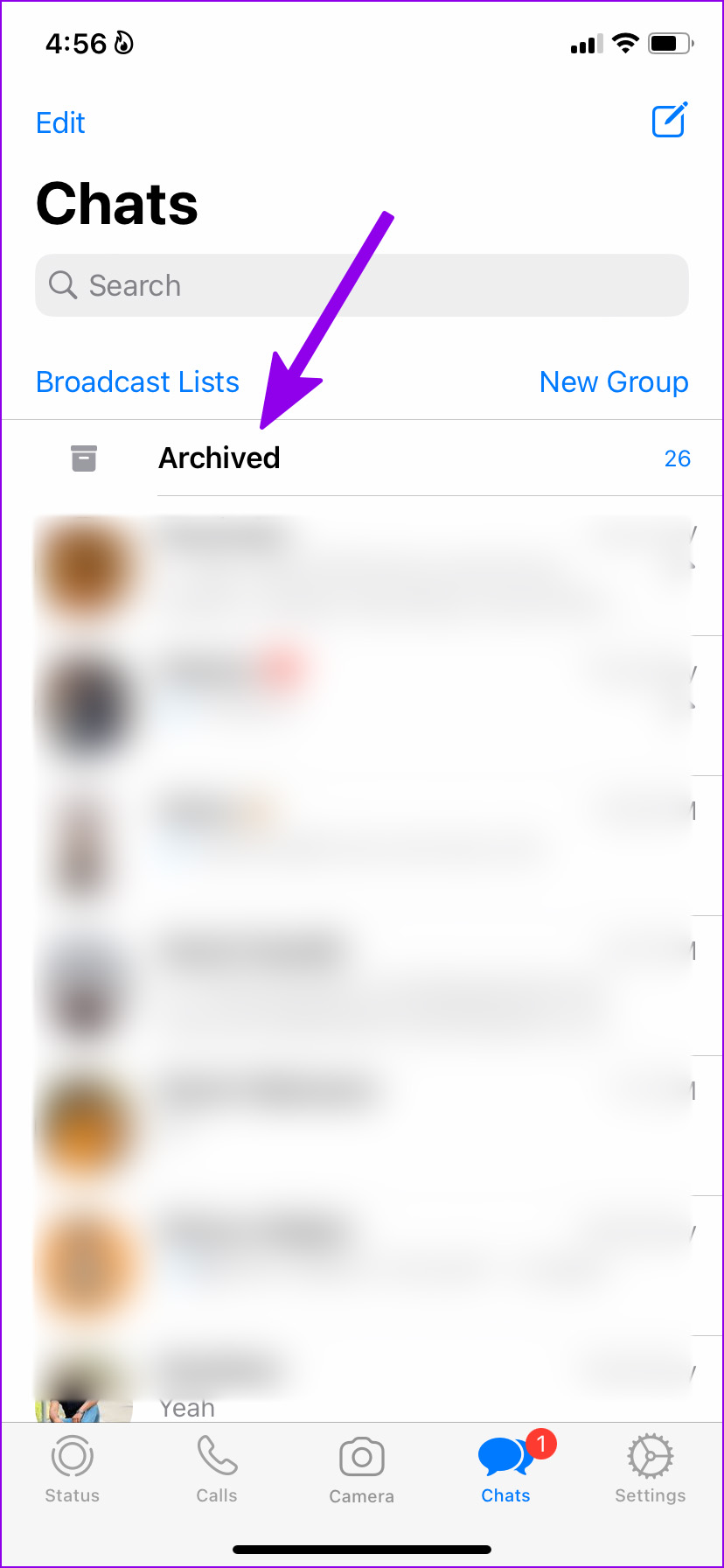
Vaihe 3: Napauta pitkään mitä tahansa keskustelua (sipaise vasemmalle iPhonessa) ja valitse Poista arkistosta-vaihtoehto.
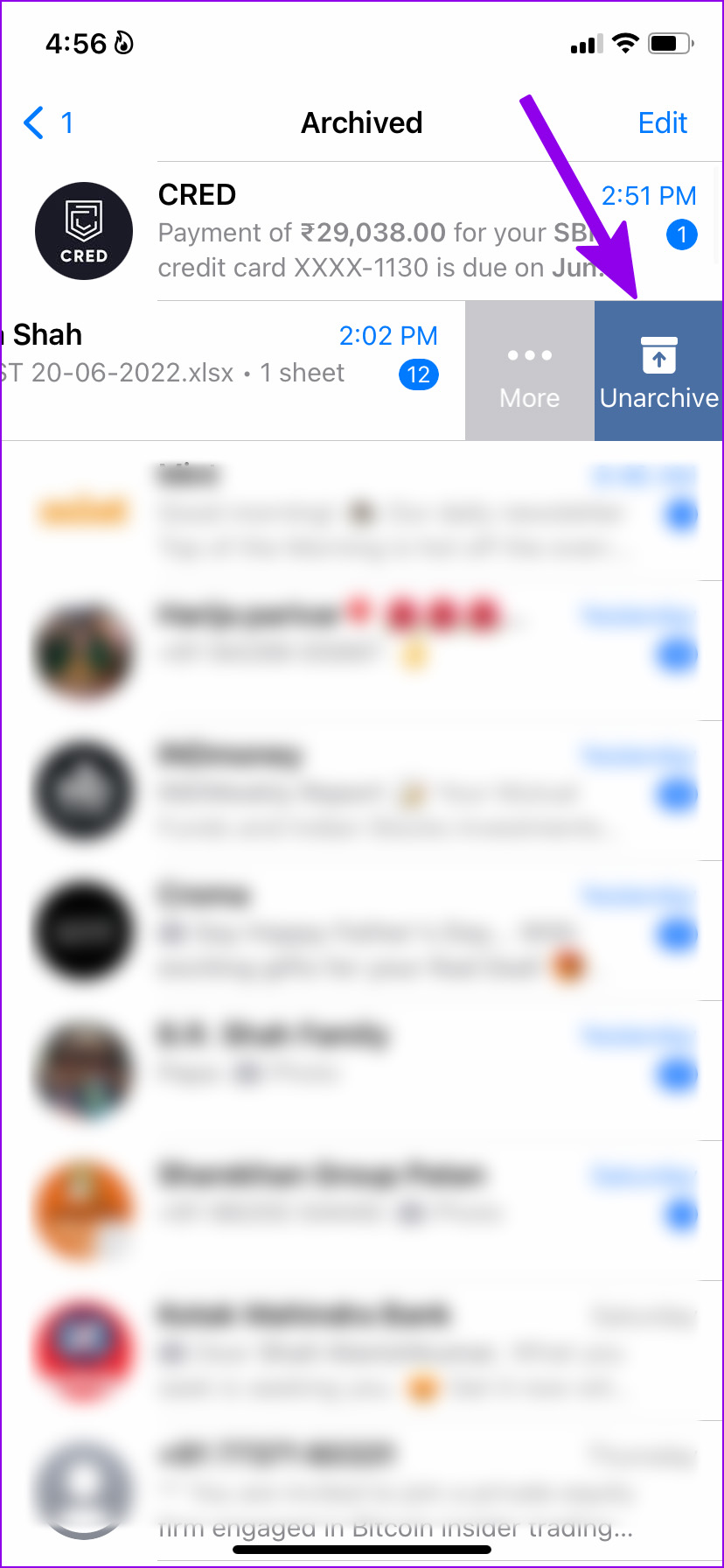
Keskustelu näkyy WhatsApp-etusivullasi, ja saat nyt uusia ilmoituksia arkistoimattomista keskusteluista.
3. Tarkista WhatsApp-ilmoitusasetukset (iPhone)
iOS:n avulla voit mukauttaa sovellusten ilmoituksia. Jos olet poistanut WhatsApp-ilmoitukset käytöstä lukitusnäytössä tai ilmoituskeskuksessa, chat-ilmoitukset eivät näy puhelimessasi.
Vaihe 1: Avaa Asetukset iPhonessa.
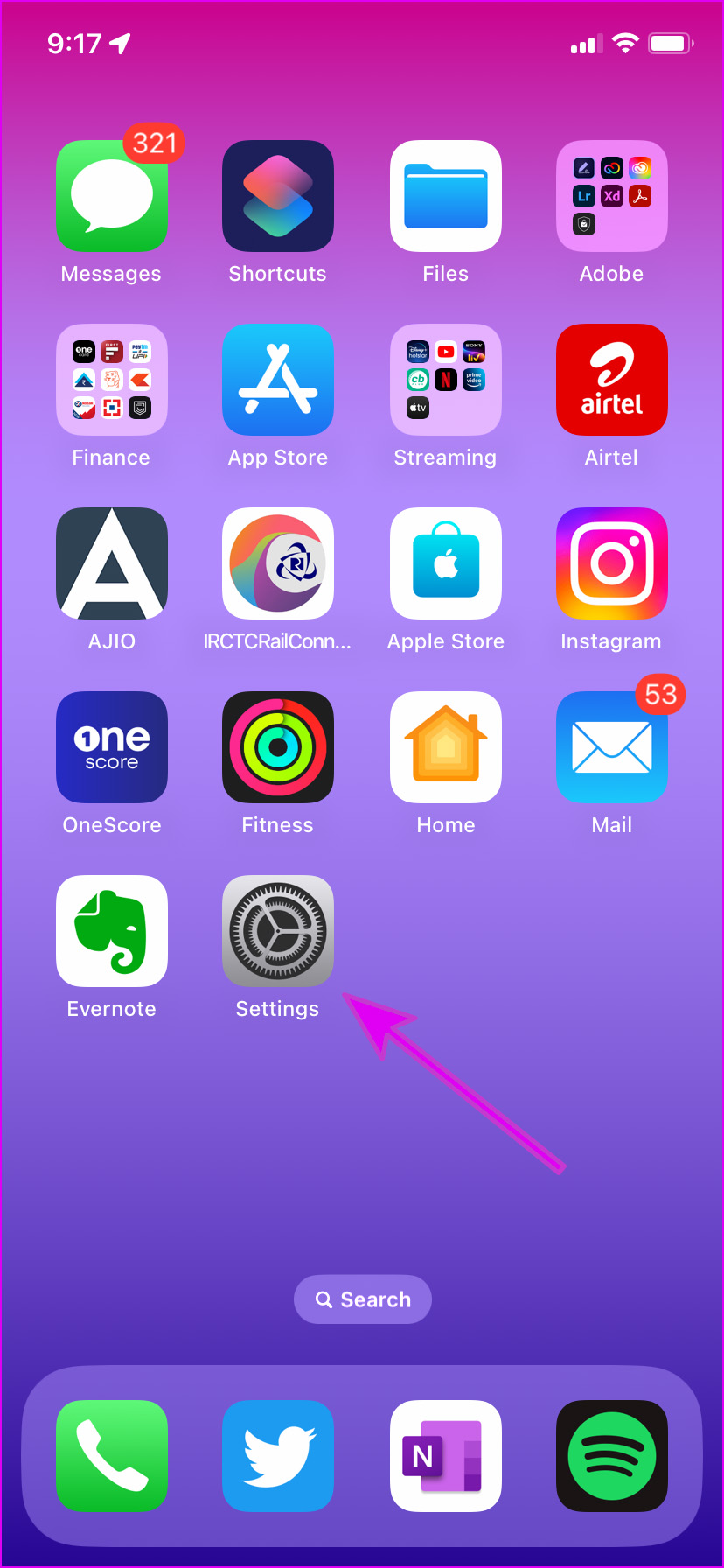
Vaihe 2: Vieritä kohtaan Ilmoitukset ja avaa WhatsApp.
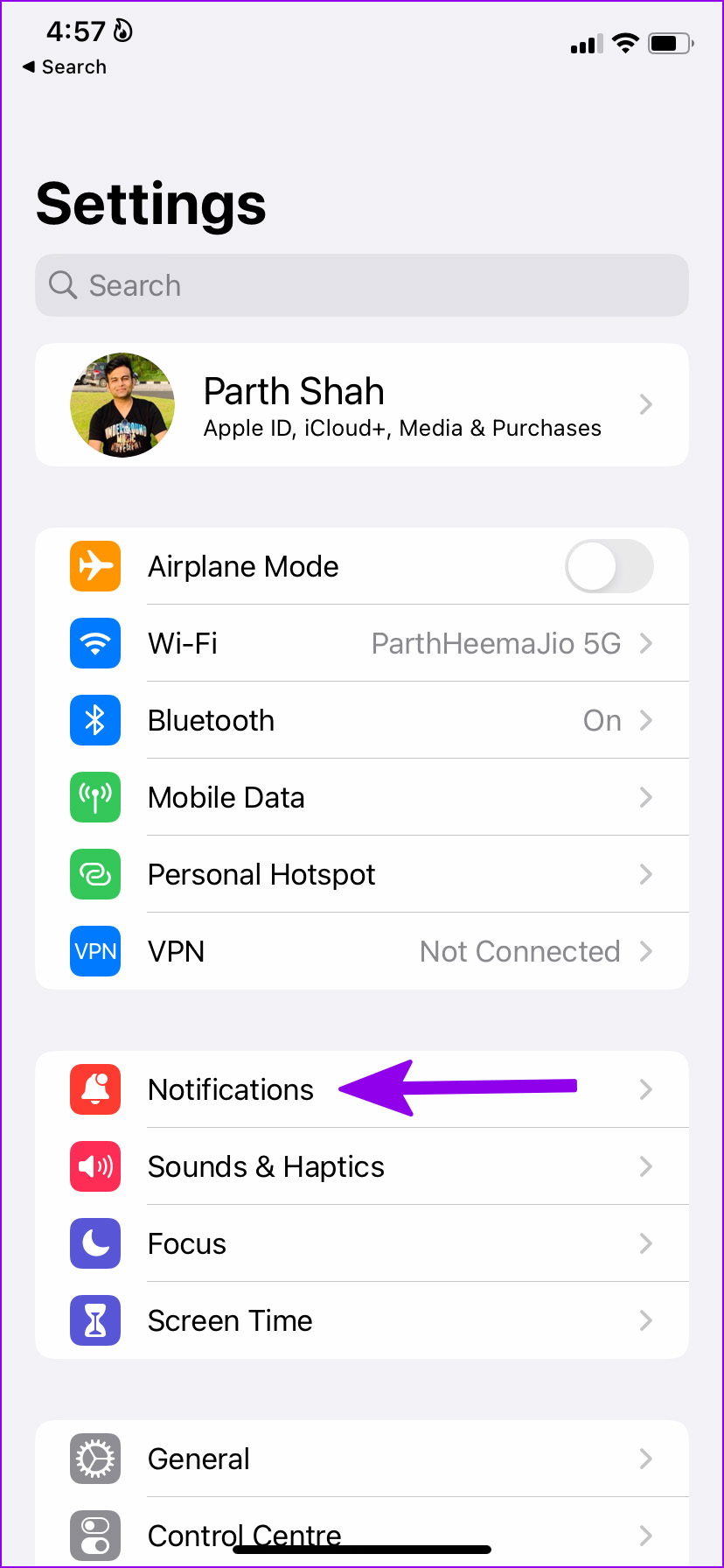
Vaihe 3: Napauta lukitusnäytön, ilmoituskeskuksen ja bannerien alla olevaa valintanappia.
4. Ota App Refresh taustalla käyttöön (iPhone)
Kun poistat WhatsAppin taustalla tapahtuvan päivityksen käytöstä, sovellus ei voi hakea uutta tietoa taustalla. Sinun on avattava WhatsApp saadaksesi uusia ilmoituksia. Näin voit ottaa WhatsAppin taustalla päivityksen käyttöön.
Vaihe 1: Avaa Asetukset ja vieritä kohtaan WhatsApp.
Vaihe 2: strong> Ota käyttöön Background App Refresh-kytkin seuraavasta valikosta.
5. Lukitse WhatsApp Moniajo-valikkoon (Android)
Useimmat Android-älypuhelinvalmistajat ottavat käyttöön aggressiivisia akkua säästäviä asetuksia ja tappavat sovellukset kokonaan taustalla. Jos et avaa WhatsAppia pitkään aikaan, järjestelmä saattaa poistaa käytöstä kaikki sovellustoiminnot taustalla säästääkseen akkua. Kiertokeinona sinulla on mahdollisuus lukita taustalle tärkeät sovellukset, kuten WhatsApp, Gmail jne.
Vaihe 1: Avaa Android-puhelimesi moniajovalikko.
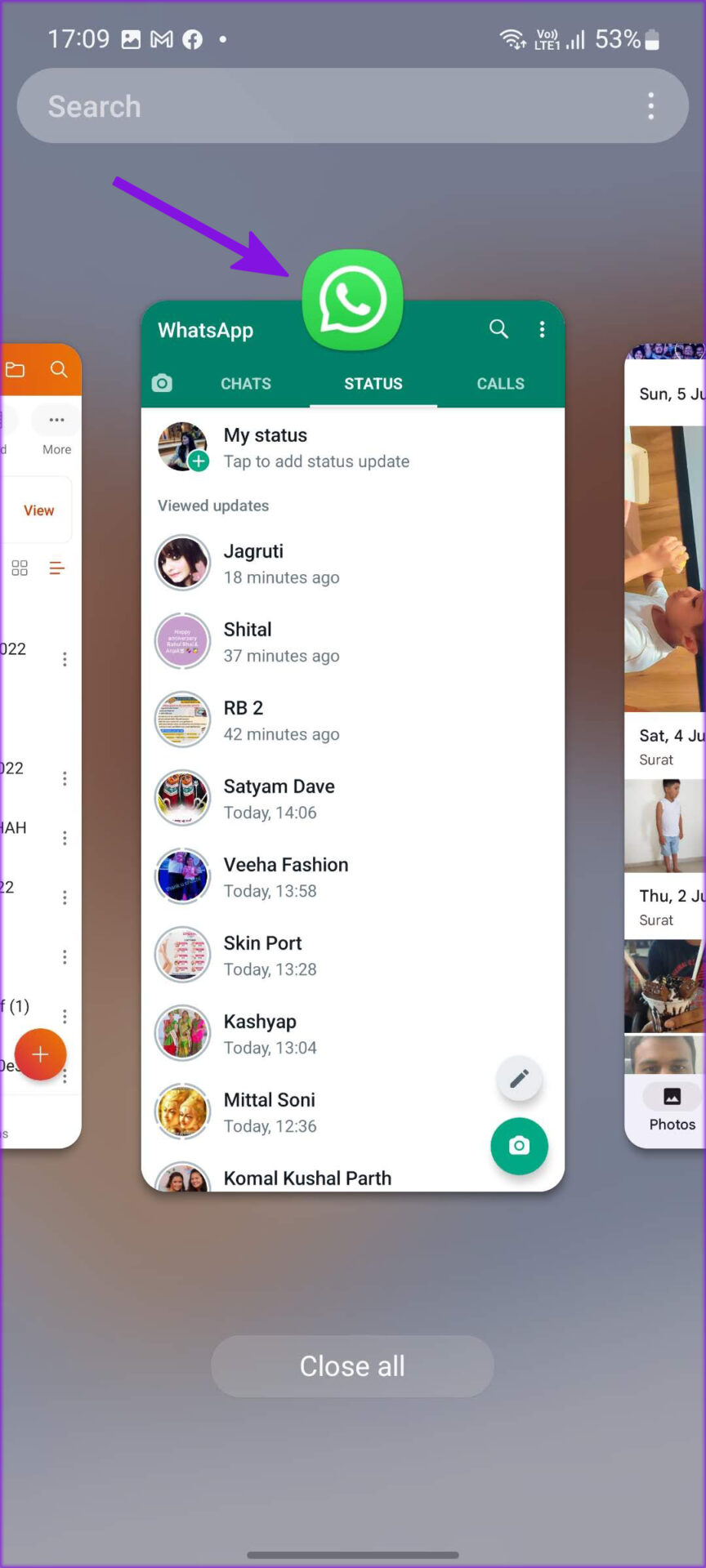
Vaihe 2: Kosketa pitkään WhatsApp-sovelluskuvaketta ja valitse Lukitse.
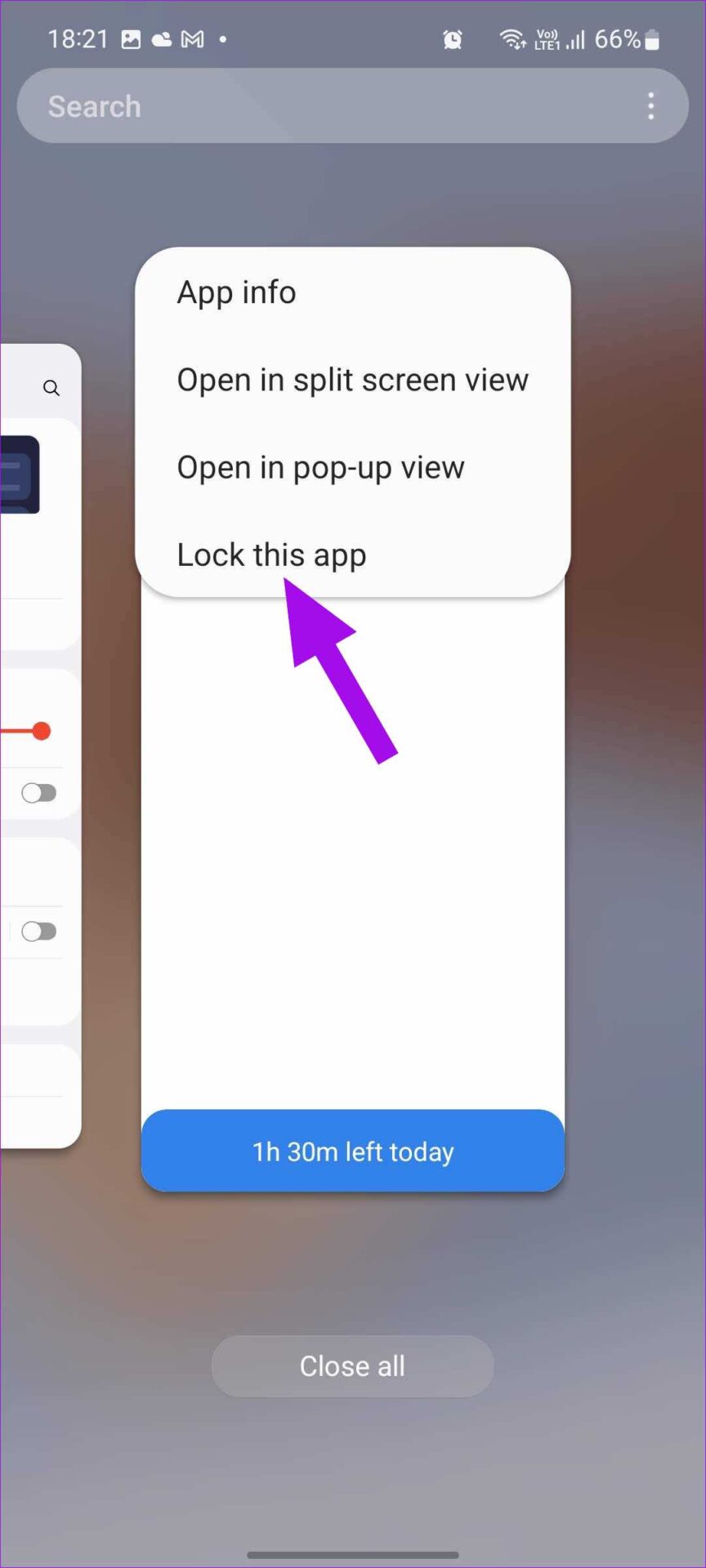
Järjestelmä ei lopeta taustalla olevia WhatsApp-prosesseja tästä lähtien.
6. Poista akun optimointi käytöstä WhatsAppissa (Android)
Tämä on jälleen yksi temppu, jonka Android-pohjaiset puhelinvalmistajat ottavat käyttöön puhelimen akun säästämiseksi. Voit antaa WhatsAppille rajoittamattoman pääsyn, jotta se voi käyttää akkua taustalla ilman rajoituksia. Nykyinen WhatsAppin Optimoitu-asetus saattaa estää sinua saamasta push-ilmoituksia, ellet avaa sovellusta.
Vaihe 1: Kosketa pitkään WhatsApp-sovelluksen kuvaketta ja avaa sovellus. tietovalikko.
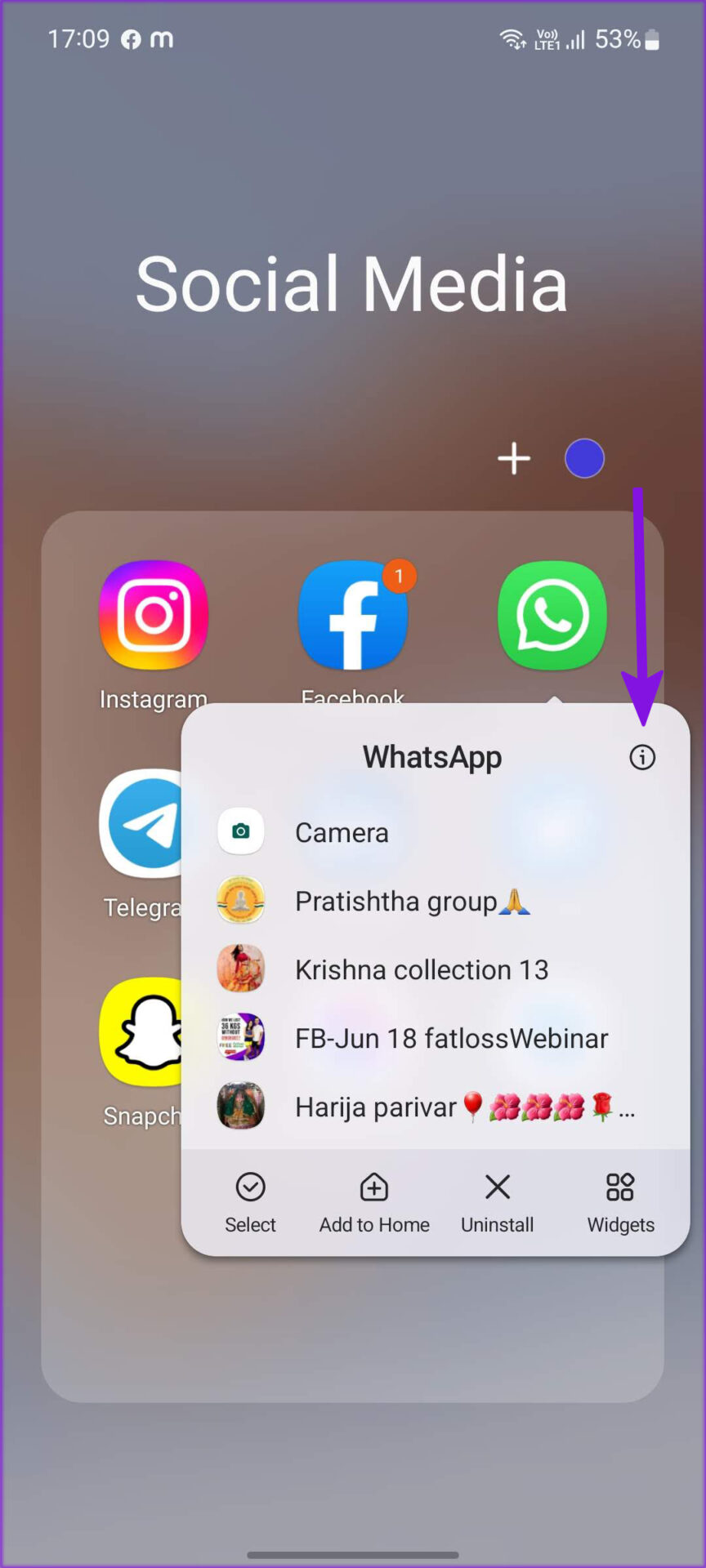
Vaihe 2: Valitse Akku-valikko.
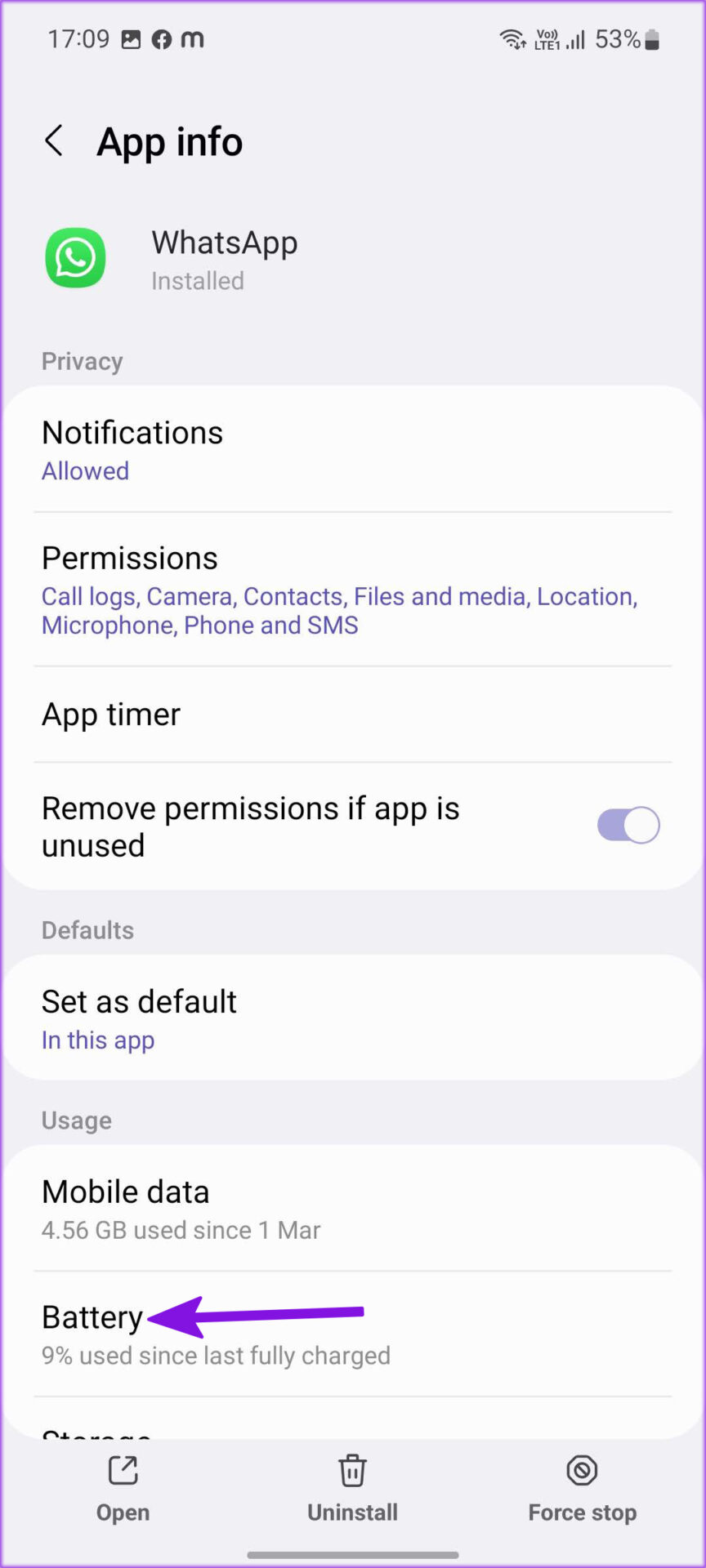
Vaihe 3: Napauta Rajoittamaton-kohdan vieressä olevaa valintanappia.
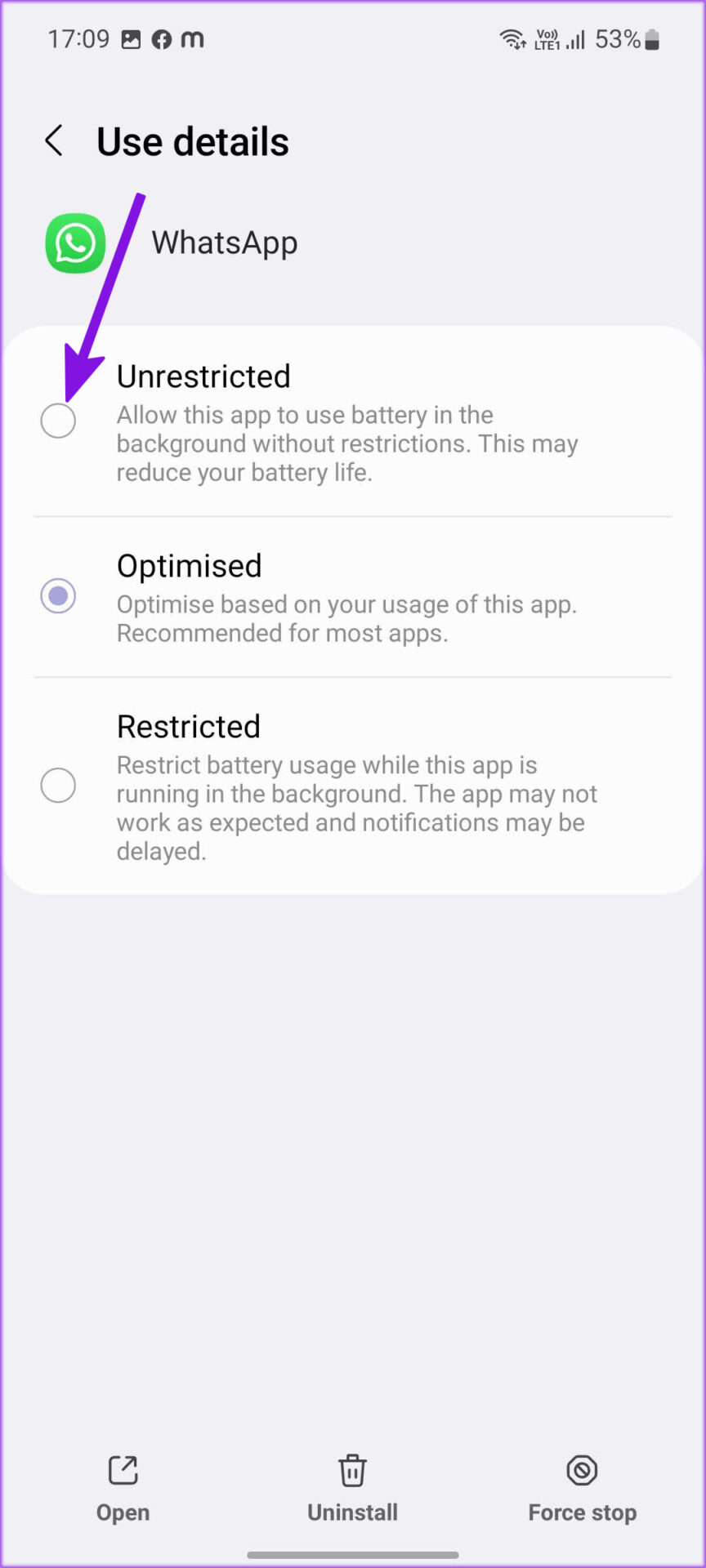
7. Poista WhatsApp ajoitetusta yhteenvedosta
Ajoitettu yhteenveto on siisti iOS-ominaisuus, jonka avulla voit viivyttää valittujen sovellusten ilmoituksia sopivaan aikaan. Jos olet lisännyt WhatsAppin ajoitettuun yhteenvetoon, et saa WhatsApp-ilmoituksia reaaliajassa.
Vaihe 1: Käynnistä iPhonen Asetukset-sovellus.
Vaihe 2: Vieritä kohtaan Ilmoitukset.
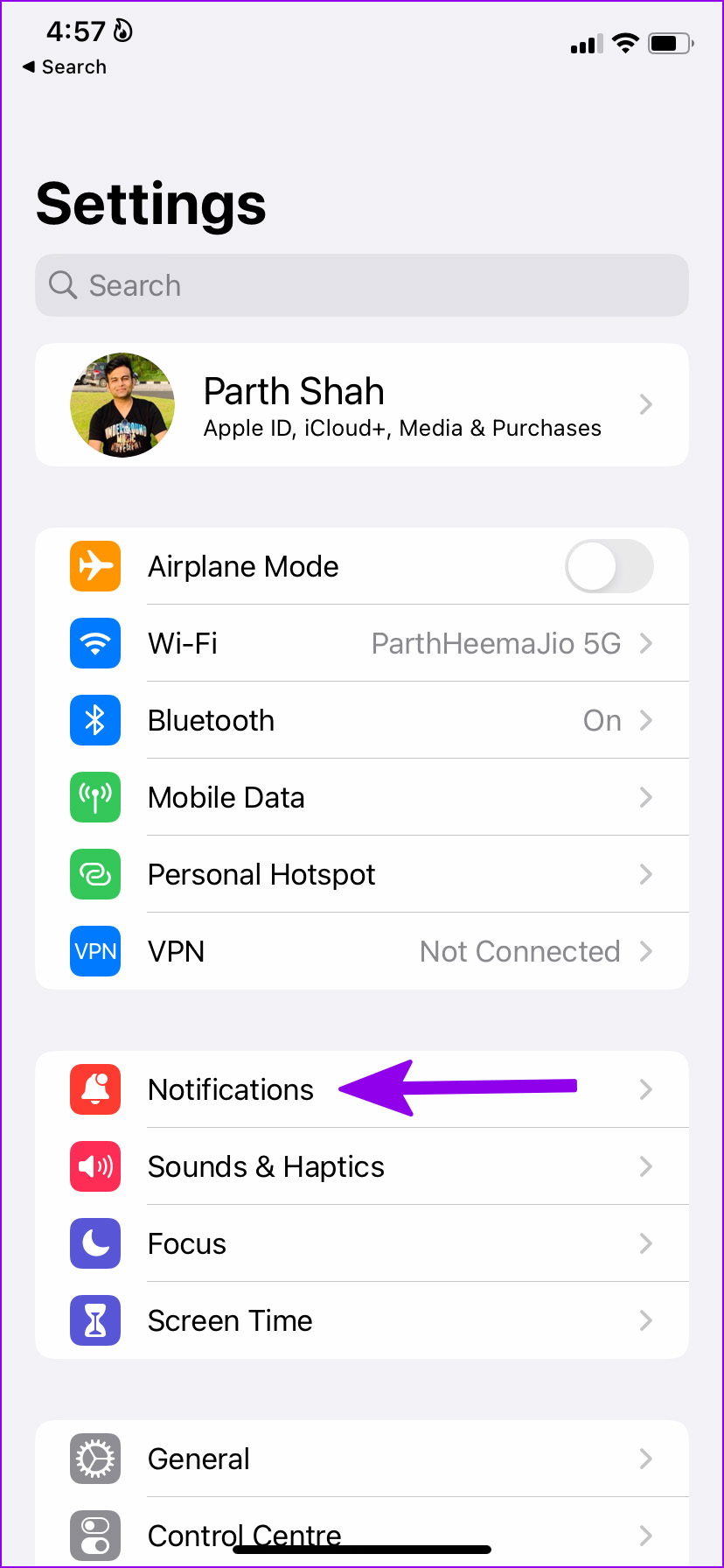
Vaihe 3: Avaa ajoitettu yhteenveto.
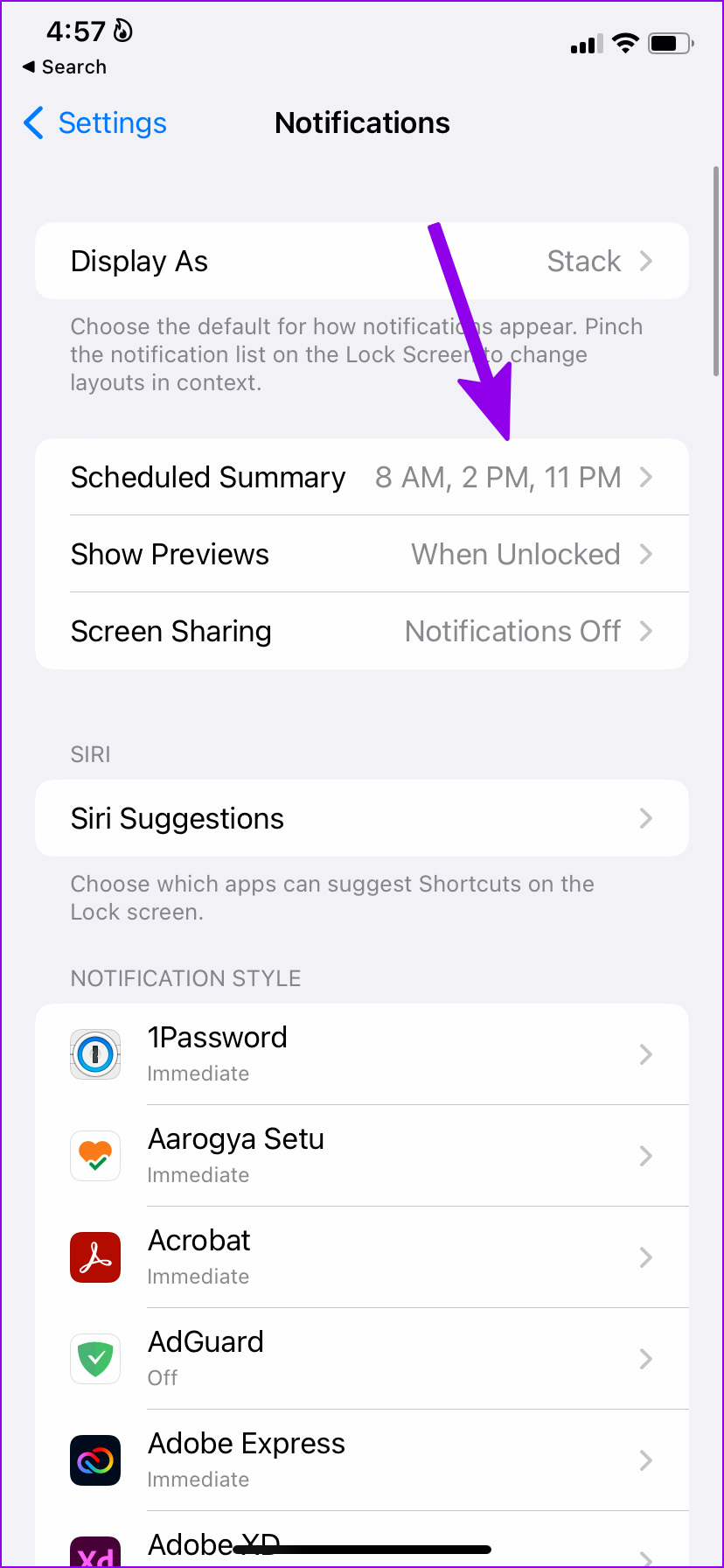
Vaihe 4: Vieritä alas ja poista WhatsApp luettelosta.
8. Poistu WhatsApp Beta-ohjelmasta
Oletko osa WhatsApp beta-ohjelmaa? Vaikka beta-versioiden avulla voit kokeilla uusia ominaisuuksia ennen julkista käyttöönottoa, niissä on usein virheitä. Voit poistaa WhatsApp-beetaversion käytöstä ja palata vakaaseen sovellusversioon.
Avaa Google Play Kauppa, hae WhatsApp ja avaa sovellussivu. Etsi WhatsApp-sovelluksen tietovalikosta vaihtoehto beetaohjelmasta poistumiseen.
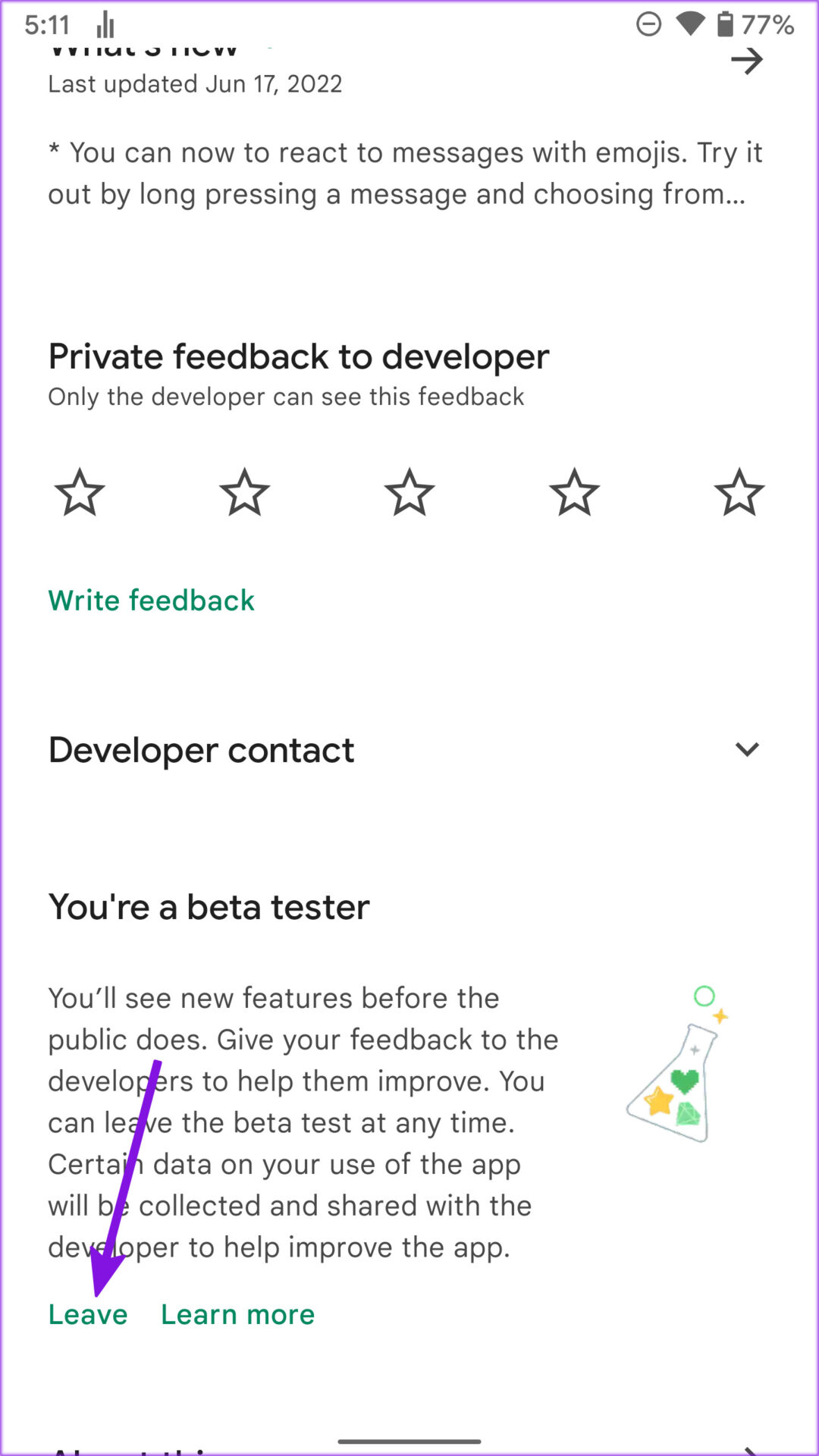
Muutaman minuutin kuluttua WhatsApp poistaa sinut beta-ohjelmasta ja pyytää sinua lataamaan vakaan version. iPhone-käyttäjät voivat poistua beta-ohjelmasta TestFlight-sovelluksesta.
9. Päivitä WhatsApp
iPhonelle tai Androidille rakennettu vanhentunut WhatsApp voi aiheuttaa ilmoitusongelmia sovelluksessa. Avaa App Store tai Google Play Store ja päivitä WhatsApp uusimpaan versioon.
Saa reaaliaikaisia WhatsApp-ilmoituksia
Reaaliaikaisiin WhatsApp-ilmoituksiin liittyvät ongelmat kumoavat pikaviestisovellusten käytön.. Voit aina luopua WhatsAppista Telegramin tai Signaalin hyväksi, mutta et välttämättä löydä kaikkia yhteystietojasi muista viestisovelluksista. Sen sijaan voit käyttää yllä olevia temppuja ja korjata, että WhatsApp-ilmoitukset eivät toimi, ellet avaa sovellusongelmaa.